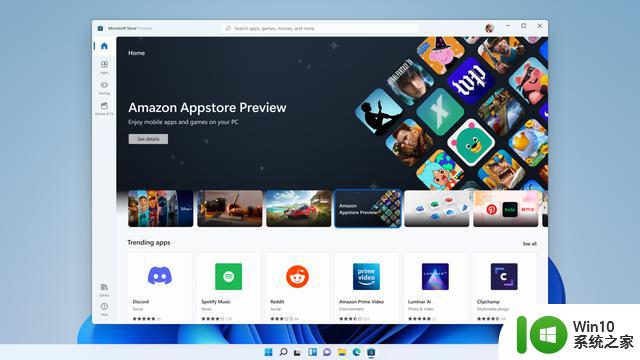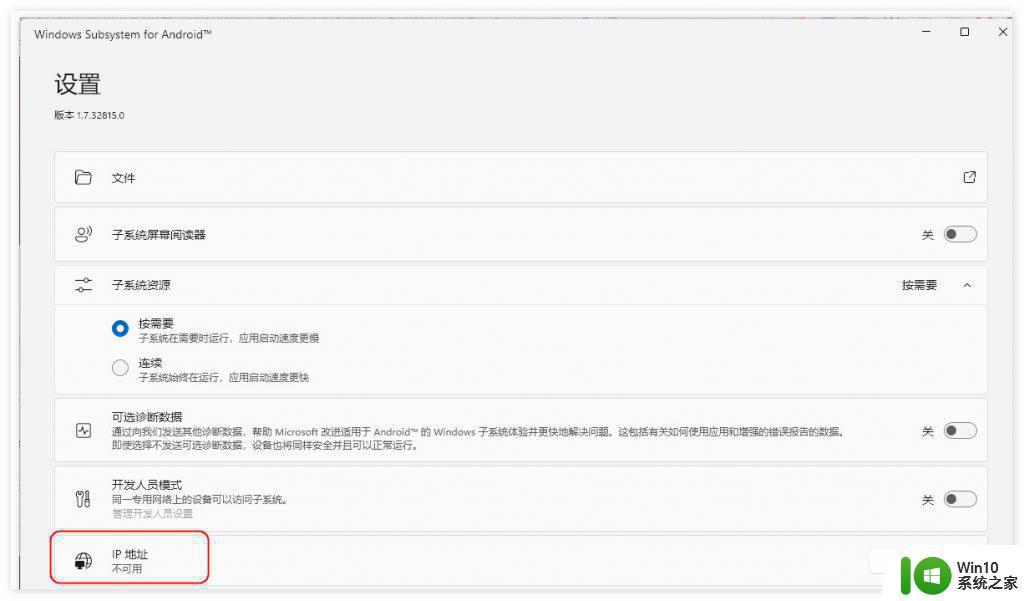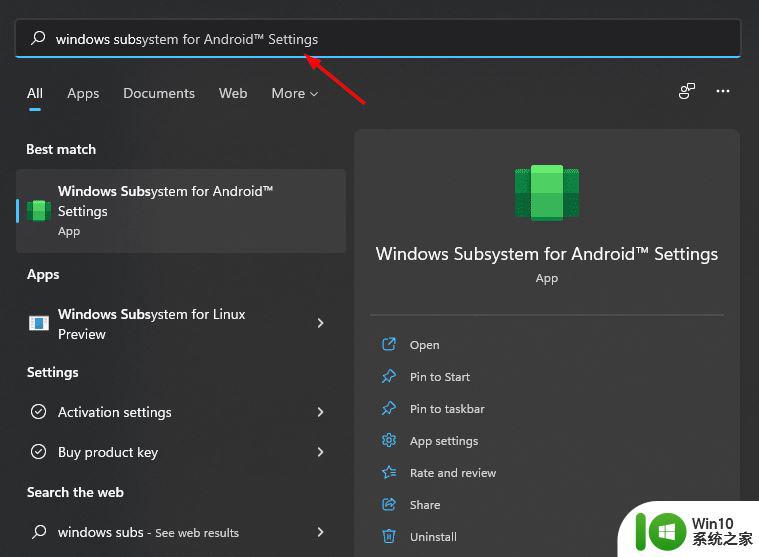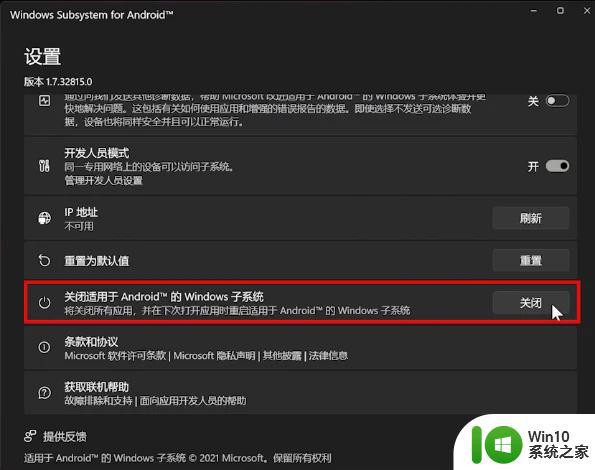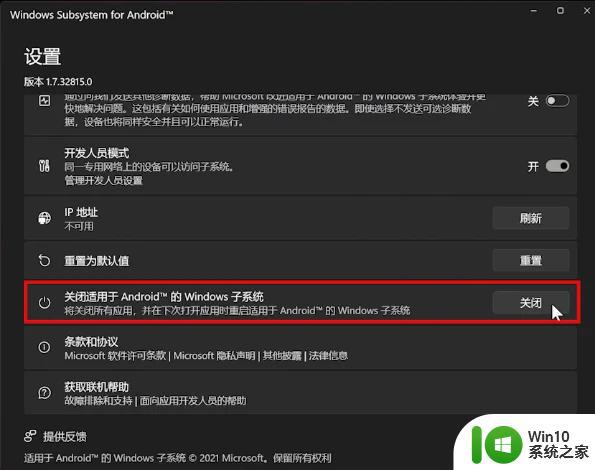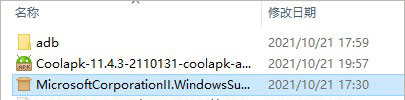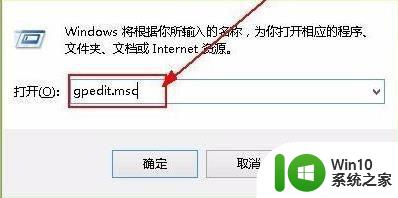win11安卓子系统在哪下载 win11安卓子系统下载地址 win11安卓子系统官方下载链接
Win11安卓子系统是一项备受期待的创新技术,它将为用户带来更加流畅的操作体验和更丰富的应用资源,但是许多用户可能不清楚如何下载这一系统。Win11安卓子系统的下载地址和官方链接都已经公布,只需在官方网站上进行简单的操作即可轻松获取。立即体验Win11安卓子系统,感受全新的数字化世界。
相关教程:win11安卓子系统离线安装教程
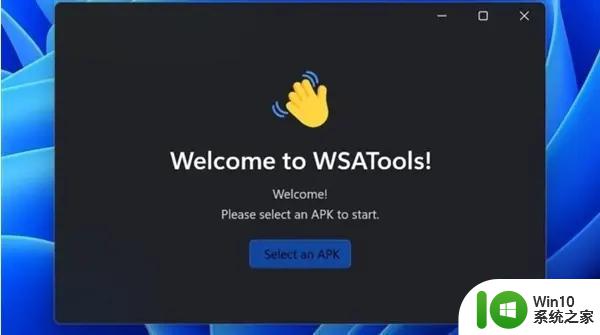
一、在微软商店下载
1、首先打开win11的“Microsoft store”。
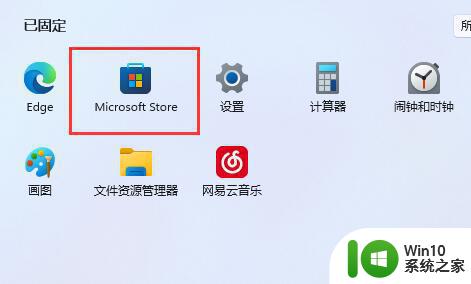
2、然后在上方搜索“Wsatool”。
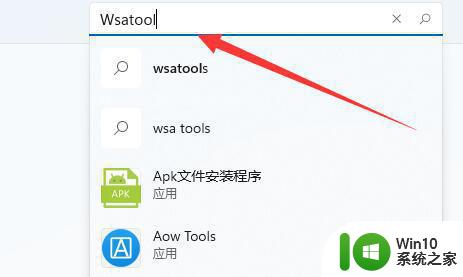
3、然后打开wsa就可以下载安装了。
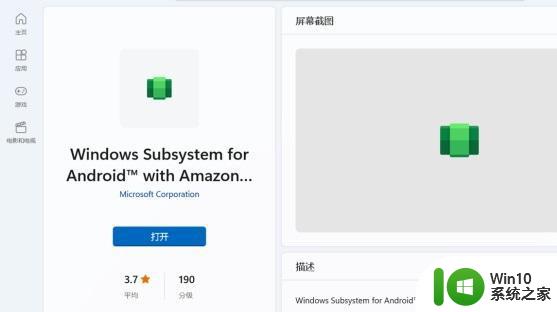
二、网页版模拟商店下载
1、大多数系统还不支持微软商店下载安卓子系统。
2、所以如果方法一不行的话,可以进入网页版商店。【点击进入】
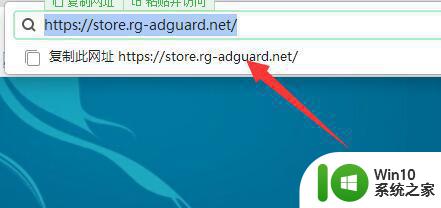
3、然后将下面的链接复制粘贴进去,并选择“减缓”(Slow)搜索。
“https://m.microsoft.com/store/productId/9P3395VX91NR”
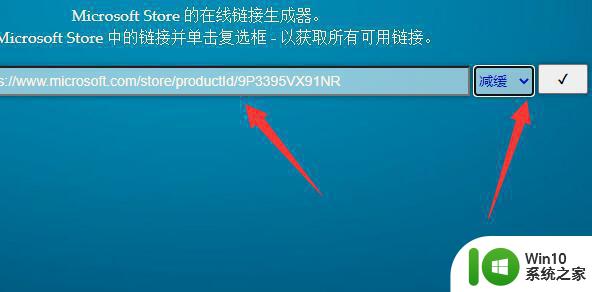
4、随后在最下面就能找到最新版安卓子系统了,点击。
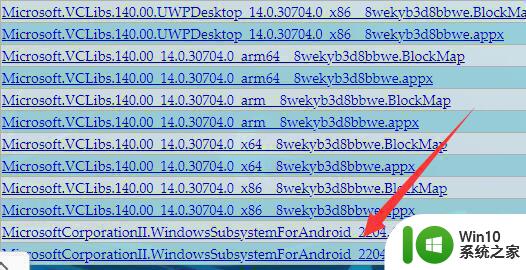
5、点击后会创建下载链接,下载即可。
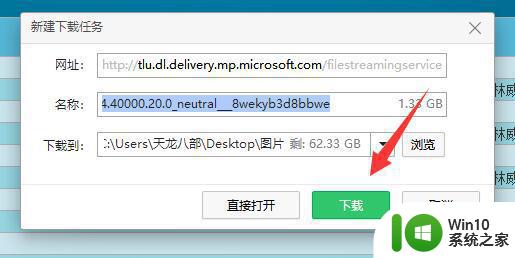
以上就是win11安卓子系统在哪下载 win11安卓子系统下载地址的全部内容,有遇到相同问题的用户可参考本文中介绍的步骤来进行修复,希望能够对大家有所帮助。